Adicionando postagens de imagens clicáveis no Facebook, Google+, Pinterest e LinkedIn com JARVEE
Publicados: 2017-12-07Alguns de vocês provavelmente não sabem o que são, pois o termo “imagem clicável” soa engraçado para você. No entanto, esta é uma tática bem usada no Facebook, por exemplo, para direcionar o tráfego para onde você deseja usando uma imagem que atrairia muitos cliques, mas que não tem necessariamente nada a ver com o destino para onde você enviará tudo isso tráfego.
O que são postagens de imagens clicáveis e as plataformas nas quais você pode usar esse recurso
Alguns de vocês podem ter visto algumas das postagens que certas pessoas fazem em grupos do Facebook que têm uma imagem bonita que, uma vez clicada, redireciona você para o site deles. Parece ótimo, converte muito melhor se você segmentar as pessoas certas e não é tão difícil de fazer, então por que não usá-lo para você?
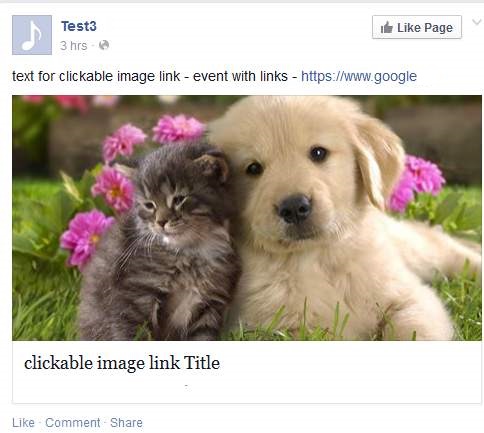
Essas são chamadas de imagens clicáveis e você pode fazer isso agora a partir do JARVEE para Facebook, Google+, LinkedIn e Pinterest – poste imagens que realmente atrairão usuários para clicar e acessar seu site. Apenas certifique-se de usá-lo da maneira certa e não irrite outras pessoas.
Você pode usar imagens que são muito atraentes e fazem os usuários quererem ver para onde vão, mas se você abusar disso, as pessoas podem ficar chateadas. Você pode usar imagens que nada têm a ver com o seu site ou imagens extremamente relevantes para ele.
Como configurar o servidor de imagens clicável
Para usar esse recurso, será necessário um pouco de trabalho de configuração. Você só tem que fazê-lo uma vez embora. Você precisará criar alguns servidores que o JARVEE usará para postar esses tipos de posts. Como você está configurando isso em seu domínio, esse URL de domínio aparecerá abaixo da postagem de imagem clicável. Você precisa fazer o upload de uma pasta com dois arquivos para o seu site, isso fará com que o link mostrado abaixo da imagem também seja sobre o seu site. Você também pode enviar os arquivos para outra hospedagem/site, mas a url desse site será mostrada lá. Se você não tiver problemas com isso, você pode enviar os arquivos para qualquer lugar que quiser, na verdade é a imagem grande que atrairá a maior parte da atenção de qualquer maneira.
Obtenha os arquivos daqui. Eles são arquivados, então você precisará extraí-los para o seu computador depois de baixá-los. Você pode abrir os arquivos e dar uma olhada dentro se quiser, eles não são criptografados para que você veja tudo lá, isso se você quiser ter certeza de que não está enviando nada de ruim para o seu site (garantimos que tudo é totalmente seguro) . Depois que a pasta for extraída, você poderá renomeá-la e carregá-la em qualquer lugar do seu servidor. Certifique-se de lembrar o URL para onde você os enviou.
Para este exemplo, digamos que você carregue a pasta em sua pasta public_html, o que significa que eles estão em seu diretório raiz. Digamos que seu site seja http://www.mysite.com , você acabou de enviar a pasta para public_html, então o link que você precisa lembrar é http://www.mysite.com/imagex ( imagex é o nome que demos a a pasta, você pode alterá-la para qualquer coisa, apenas lembre-se de usá-la com a url correta).
Essa era a configuração que faltava, agora é só verificar se você fez tudo corretamente. Vá para a guia Configurações no JARVEE, vá na subguia Conectividade e em “Servidores de postagem de imagem clicável” adicione seu URL recém-criado. Pode ser algo como “http://www.mysite.com/imagex” , “http://www.mysite.com” ou mesmo “http://www.subdomain.mysite.com”
Observe que você pode ter uma url sem imagex lá, como se você abandonasse a pasta e carregasse os dois arquivos na pasta public_html, se você enviou os arquivos com a pasta, ela deve estar em /imagex ou qualquer outro nome que você deu à sua pasta. Isso é tudo que você precisa fazer para configurar seu próprio servidor.
Agora é só clicar em “Obter url de teste” e uma mensagem deve aparecer informando que uma url de postagem de imagem de teste clicável foi copiada para a área de transferência, agora vá para o seu navegador, clique na barra de endereço e cole essa url lá. Uma vez lá, clique em enter, ele deve redirecioná-lo para wikipedia.com, pois foi assim que foi configurado para fins de teste. Se isso acontecer, significa que tudo está configurado corretamente e você pode começar a postar imagens clicáveis a partir de agora, se não, verifique as instruções novamente, talvez você tenha perdido uma etapa.

Esses servidores são globais e serão aplicados a todas as contas com as quais você deseja usar esse recurso. Se você deseja que um servidor específico seja usado com uma conta específica, você pode adicionar esse servidor de imagem clicável para essa conta específica em Perfis Sociais – Configuração (para cada conta). Role na parte inferior dessa página e você verá onde adicioná-lo.
Se você inserir vários servidores de imagens clicáveis aqui cada vez que um deles será escolhido aleatoriamente, deixando menos espaço no Facebook ou em outras plataformas, isso é ótimo se você postar muito.
Para postar imagens clicáveis depois que o servidor estiver configurado basta ir a qualquer campanha na aba “O que publicar” e clicar na sub-aba de postagem de imagem clicável.
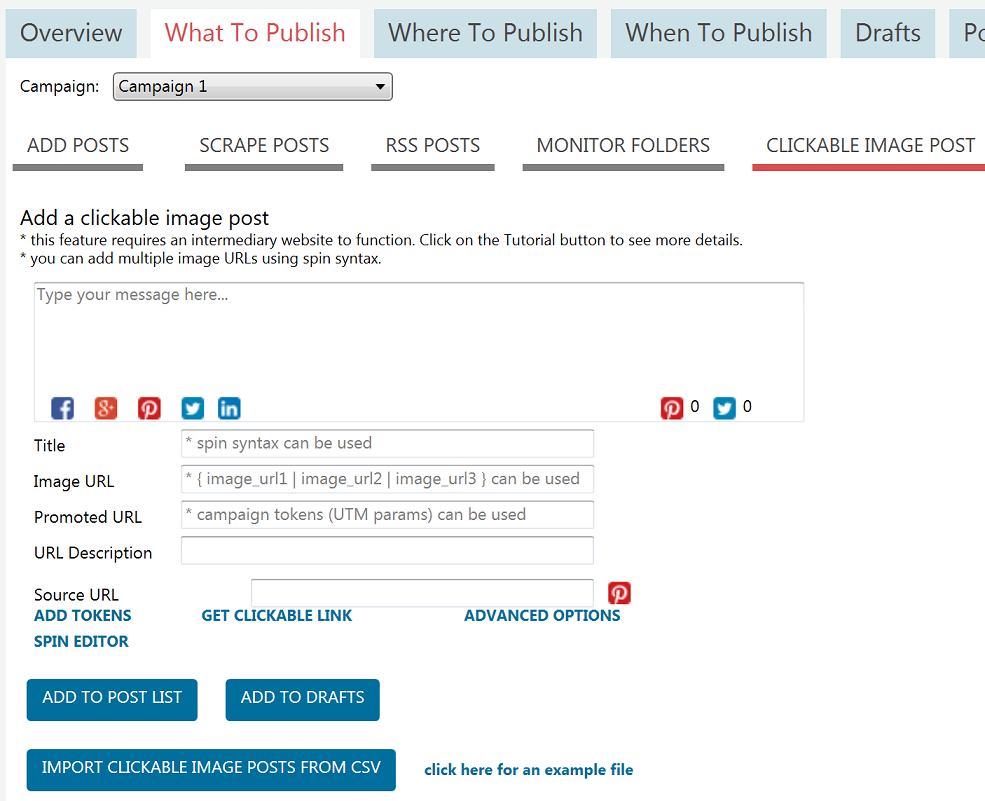
Só para você ter tudo pronto antes de começar, você também precisará fazer o upload da imagem em algum lugar ou usar uma imagem que já esteja online, você não pode fazer o upload através do software. Se você o tiver em seu site, isso é ótimo, você pode usá-lo de lá, se não apenas enviá-lo em algum lugar on-line onde eles aceitam uploads de imagens gratuitos. Você pode usar http://imgur.com para isso é muito simples fazer upload de sua foto e obter um link direto de lá e você não precisa criar uma conta se não quiser. Lembre-se de usar uma imagem grande e de alta qualidade para que seu anúncio tenha uma ótima aparência. O ideal é usar uma imagem ampla, pois é a que o Facebook mais gosta. Obtenha o link direto para sua foto no site.
Depois disso, basta inserir todos os seus dados:
- A mensagem que você deseja postar, você também pode usar spyntax aqui.
- O título do seu post – é altamente recomendável usar pelo menos um mínimo de giro aqui, pois títulos diferentes criarão URLs diferentes para o JARVEE postar. Isso é especialmente bom quando você publica em muitos grupos, pois garantirá que você use URLs diferentes para o mesmo anúncio, reduzindo assim a probabilidade de o Facebook bloquear esses URLs. Alternativamente, você pode usar alguns servidores diferentes
- O URL da imagem. Certifique-se de inserir um link direto apenas para essa imagem, não para uma página que contenha essa imagem.
- O URL para onde você deseja que o usuário seja redirecionado depois que alguém clicar na imagem.
- Caso você não queira que a descrição do URL seja automática, você pode adicionar a sua própria neste último campo.
- URL de origem – isso é apenas para o Pinterest.
Quando tudo estiver pronto, basta clicar no botão “Adicionar à lista de postagens” e a postagem será agendada para publicação.
Você também pode importar postagens de imagens clicáveis de csv caso não queira inseri-las uma a uma, como no exemplo acima. Para ver um arquivo de exemplo basta clicar em “clique aqui para um arquivo de exemplo” veja como você precisa formatá-lo, adicione seus dados em tal arquivo e você pode importar quantos posts de imagens clicáveis desejar.
Coisas a considerar ao postar postagens de imagens clicáveis:
- Certifique-se de fazer essas postagens em grupos relevantes, como se você postasse muito a mesma URL e outros usuários marcassem suas postagens como spam/irrelevante O Facebook pensará que a URL é spam e o impedirá de publicá-la novamente
- Os ícones para Facebook, Google+, LinkedIn e Pinterest estão sob a mensagem, isso significa que uma postagem de imagem clicável só será postada nas plataformas, mesmo se você tiver destinos do twitter selecionados (por exemplo), eles serão ignorados
- Como mencionado acima, tente usar spyntax no título do post, ele criará urls diferentes para cada versão diferente do título, minimizando assim sua pegada nas postagens. Como alternativa, você pode usar vários servidores, basta inseri-los na guia Configurações em “Servidores de postagem de imagem clicável” um por linha. Isso combinado com a rotação do título fará com que você passe praticamente despercebido.
- Se o Facebook bloquear o domínio onde você carregou os arquivos, você não poderá usá-lo para continuar postando imagens clicáveis no Facebook e precisará criar um novo servidor em outro domínio.
- Lembre-se de que isso é automático, se não for configurado corretamente, pode postar muito e causar problemas, vá com calma, comece com um teste, aumente o limite de postagem gradualmente e você deve ficar bem.
